L’aggiunta di output di colore ls al Terminale in Mac OS X è un buon modo per rendere la navigazione sulla linea di comando un po ‘più semplice per gli occhi. Ciò rende diversi elementi visualizzati in diversi colori, tra cui directory, file, eseguibili e collegamenti simbolici.
Come aggiungere un colore, “Command Output” in Mac OS X Terminal
Copriremo un’impostazione di output a colori personalizzabile per i terminali sia scuri che chiari, e puoi ottenere un’anteprima del colore ls in uscita digitando, Äúls-G sulla riga di comando. L’anteprima con ls -G dipenderà dalle impostazioni dei colori dei Terminali e comunque non rappresenterà necessariamente i colori mostrati negli screenshot qui sotto.
- Apri Terminale e digita:
- Utilizzare i tasti freccia per navigare fino alla fine del documento e incollare in uno dei blocchi di testo sotto, a seconda dell’aspetto dei terminali (vedere la voce uomo sotto per ulteriori personalizzazioni)
Colori per i temi del terminale scuro:
export CLICOLOR = 1
export LSCOLORS = GxFxCxDxBxegedabagaced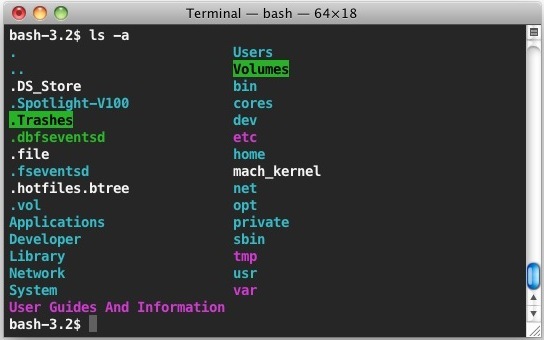
Colori per i temi del terminale leggero:
export CLICOLOR = 1
export LSCOLORS = ExFxBxDxCxegedabagacad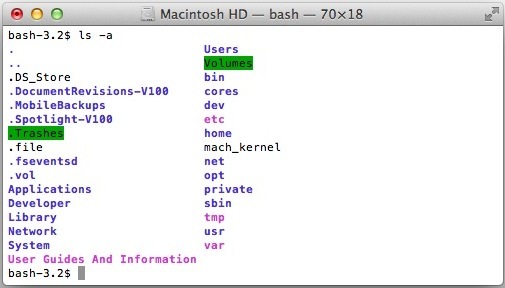
- Dopo che le stringhe sono state incollate in .bash_profile conferma che è simile a questa in nano:
- Premi Control + O per salvare e aprire una nuova finestra di Terminale
- Digitare, Äúls o Äúls -la per confermare l’output colorato
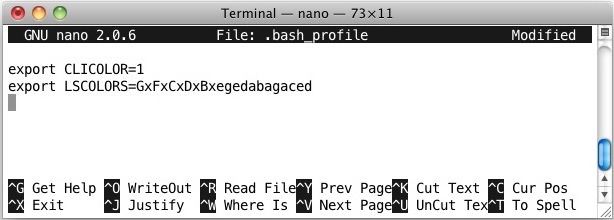
Opzionalmente, potresti voler creare un alias in .bash_profile per collegare ls a qualcosa come ls -GFh, questo dovrebbe apparire come:
alias ls = ‘ls -GFh’
Questo funzionerà con Mac OS X 10.6, OS X 10.7, OS X 10.8 e oltre, purché si utilizzi la shell bash. Se non sei sicuro di quale shell stai usando, guarda nella barra del titolo della finestra di Terminale per, Äúbash, o puoi controllare con il seguente comando:
echo $ SHELL
L’output sarà, / bin / bash, se è bash, e qualcos’altro se non lo è.
Non dimenticarti che puoi anche cambiare l’aspetto delle finestre di Terminale all’istante e cambiare anche lo sfondo del Terminale.
Personalizzazione manuale di LSCOLORS
Se le scelte di colore sopra non lo faranno per te, puoi impostare quello che vuoi. Ecco la pagina di manuale su LSCOLORS se vuoi dargli una possibilità. L’impostazione predefinita è, Äúexfxcxdxbxegedabagacad, ma la rimozione della voce di colore .bash_profile rimuoverà anche qualsiasi combinazione di colori orribile.
LSCOLORS Il valore di questa variabile descrive quale colore usare
per quale attributo quando i colori sono abilitati con
CLICOLOR. Questa stringa è una concatenazione di coppie di
formato fb, dove f è il colore di primo piano eb è il
colore di sfondo.
I designatori di colore sono i seguenti:
un nero
b rosso
c verde
d marrone
e blu
f magenta
g cyan
h grigio chiaro
Un nero audace, di solito si presenta grigio scuro
B grassetto rosso
C grassetto verde
D grassetto marrone, di solito si presenta giallo
E blu in grassetto
F grassetto magenta
G grassetto ciano
H grassetto grigio chiaro; sembra bianco brillante
x primo piano o sfondo predefinito
Si noti che quanto sopra sono colori ANSI standard. L’attuale
il display potrebbe differire in base alle capacità del colore di
il terminale in uso.
L’ordine degli attributi è il seguente:
1. directory
2. link simbolico
3. presa
4. pipe
5. eseguibile
6. blocca speciale
7. carattere speciale
8. eseguibile con setuid bit impostato
9. eseguibile con setgid bit impostato
10. directory scrivibile per gli altri, con un po ‘di sticky
11. directory scrivibile per gli altri, senza appiccicoso
po
L’impostazione predefinita è, Äúexfxcxdxbxegedabagacad,Ä, ossia, il blu
sfondo predefinito e di base per gli elenchi regolari,
nero in primo piano e sfondo rosso per setuid executa-
bles, ecc.








